透過在 CMakeLists.txt 中啟用偵錯輸出和設定 CMAKE_VERBOSE_MAKEFILE 環境變量,可查看 CMake 執行時間的詳細偵錯訊息。 查看 CMake 日誌,如 Visual Studio 的輸出視窗、Xcode 的建置日誌或 Unix/Linux 終端機中的文字輸出。 請確保 CMake 版本支援偵錯輸出且 CMAKE_VERBOSE_MAKEFILE 設定正確。

如何使用CMake 調試C++ 專案配置
導言
CMake 是一個跨平台的建構系統,用於產生特定平台的專案文件,例如Visual Studio、Xcode 或Makefiles。在開發 C++ 專案的過程中,調試 CMake 配置至關重要,以確保專案的正確建置和執行。
實戰案例
假設您有一個名為my_cpp_project 的C++ 項目,其目錄結構如下:
├── CMakeLists.txt ├── src │ ├── main.cpp
#1. 啟用CMake偵錯輸出
要在CMake 執行時查看詳細的偵錯訊息,可以在CMakeLists.txt 檔案中新增以下行:
message(STATUS "Hello from CMake!")
#2 . 設定CMAKE_VERBOSE_MAKEFILE
此環境變數控制CMake 產生的建置系統(例如Makefile 或Visual Studio 專案)的詳細程度。將其設為1 以啟用詳細記錄:
set(CMAKE_VERBOSE_MAKEFILE 1)
查看CMake 日誌
- Visual Studio: CMake 輸出位於輸出 視窗中。
- Xcode: CMake 輸出位於 建置日誌 中。
- Unix/Linux: CMake 輸出以文字形式列印到終端機。
實踐範例
讓我們使用我們的範例項目進行偵錯:
- 在
CMakeLists.txt中新增偵錯訊息和CMAKE_VERBOSE_MAKEFILE設定。 - 執行 CMake 設定指令(例如
cmake .)。 - 查看 CMake 日誌以尋找偵錯訊息。
故障排除提示
- 如果在日誌中看不到 CMake 訊息,請檢查您的 CMake 版本是否支援偵錯輸出(最低要求 CMake 3.15)。
- 確保正確設定了
CMAKE_VERBOSE_MAKEFILE環境變數。 - 審查 CMake 文件以了解更多故障排除技巧和選項。
以上是如何使用CMake調試C++專案配置?的詳細內容。更多資訊請關注PHP中文網其他相關文章!
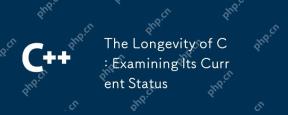 C的壽命:檢查其當前狀態Apr 26, 2025 am 12:02 AM
C的壽命:檢查其當前狀態Apr 26, 2025 am 12:02 AMC 在現代編程中依然重要,因其高效、靈活和強大的特性。 1)C 支持面向對象編程,適用於系統編程、遊戲開發和嵌入式系統。 2)多態性是C 的亮點,允許通過基類指針或引用調用派生類方法,增強代碼的靈活性和可擴展性。
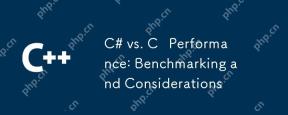 C#vs. C性能:基準測試和注意事項Apr 25, 2025 am 12:25 AM
C#vs. C性能:基準測試和注意事項Apr 25, 2025 am 12:25 AMC#和C 在性能上的差異主要體現在執行速度和資源管理上:1)C 在數值計算和字符串操作上通常表現更好,因為它更接近硬件,沒有垃圾回收等額外開銷;2)C#在多線程編程上更為簡潔,但性能略遜於C ;3)選擇哪種語言應根據項目需求和團隊技術棧決定。
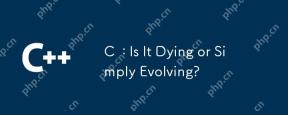 C:死亡還是簡單地發展?Apr 24, 2025 am 12:13 AM
C:死亡還是簡單地發展?Apr 24, 2025 am 12:13 AM1)c relevantduetoItsAverity and效率和效果臨界。 2)theLanguageIsconTinuellyUped,withc 20introducingFeaturesFeaturesLikeTuresLikeSlikeModeLeslikeMeSandIntIneStoImproutiMimproutimprouteverusabilityandperformance.3)
 C在現代世界中:應用和行業Apr 23, 2025 am 12:10 AM
C在現代世界中:應用和行業Apr 23, 2025 am 12:10 AMC 在現代世界中的應用廣泛且重要。 1)在遊戲開發中,C 因其高性能和多態性被廣泛使用,如UnrealEngine和Unity。 2)在金融交易系統中,C 的低延遲和高吞吐量使其成為首選,適用於高頻交易和實時數據分析。
 C XML庫:比較和對比選項Apr 22, 2025 am 12:05 AM
C XML庫:比較和對比選項Apr 22, 2025 am 12:05 AMC 中有四種常用的XML庫:TinyXML-2、PugiXML、Xerces-C 和RapidXML。 1.TinyXML-2適合資源有限的環境,輕量但功能有限。 2.PugiXML快速且支持XPath查詢,適用於復雜XML結構。 3.Xerces-C 功能強大,支持DOM和SAX解析,適用於復雜處理。 4.RapidXML專注於性能,解析速度極快,但不支持XPath查詢。
 C和XML:探索關係和支持Apr 21, 2025 am 12:02 AM
C和XML:探索關係和支持Apr 21, 2025 am 12:02 AMC 通過第三方庫(如TinyXML、Pugixml、Xerces-C )與XML交互。 1)使用庫解析XML文件,將其轉換為C 可處理的數據結構。 2)生成XML時,將C 數據結構轉換為XML格式。 3)在實際應用中,XML常用於配置文件和數據交換,提升開發效率。
 C#vs. C:了解關鍵差異和相似之處Apr 20, 2025 am 12:03 AM
C#vs. C:了解關鍵差異和相似之處Apr 20, 2025 am 12:03 AMC#和C 的主要區別在於語法、性能和應用場景。 1)C#語法更簡潔,支持垃圾回收,適用於.NET框架開發。 2)C 性能更高,需手動管理內存,常用於系統編程和遊戲開發。
 C#與C:歷史,進化和未來前景Apr 19, 2025 am 12:07 AM
C#與C:歷史,進化和未來前景Apr 19, 2025 am 12:07 AMC#和C 的歷史與演變各有特色,未來前景也不同。 1.C 由BjarneStroustrup在1983年發明,旨在將面向對象編程引入C語言,其演變歷程包括多次標準化,如C 11引入auto關鍵字和lambda表達式,C 20引入概念和協程,未來將專注於性能和系統級編程。 2.C#由微軟在2000年發布,結合C 和Java的優點,其演變注重簡潔性和生產力,如C#2.0引入泛型,C#5.0引入異步編程,未來將專注於開發者的生產力和雲計算。


熱AI工具

Undresser.AI Undress
人工智慧驅動的應用程序,用於創建逼真的裸體照片

AI Clothes Remover
用於從照片中去除衣服的線上人工智慧工具。

Undress AI Tool
免費脫衣圖片

Clothoff.io
AI脫衣器

Video Face Swap
使用我們完全免費的人工智慧換臉工具,輕鬆在任何影片中換臉!

熱門文章

熱工具

MinGW - Minimalist GNU for Windows
這個專案正在遷移到osdn.net/projects/mingw的過程中,你可以繼續在那裡關注我們。 MinGW:GNU編譯器集合(GCC)的本機Windows移植版本,可自由分發的導入函式庫和用於建置本機Windows應用程式的頭檔;包括對MSVC執行時間的擴展,以支援C99功能。 MinGW的所有軟體都可以在64位元Windows平台上運作。

Atom編輯器mac版下載
最受歡迎的的開源編輯器

VSCode Windows 64位元 下載
微軟推出的免費、功能強大的一款IDE編輯器

SublimeText3 Linux新版
SublimeText3 Linux最新版

DVWA
Damn Vulnerable Web App (DVWA) 是一個PHP/MySQL的Web應用程序,非常容易受到攻擊。它的主要目標是成為安全專業人員在合法環境中測試自己的技能和工具的輔助工具,幫助Web開發人員更好地理解保護網路應用程式的過程,並幫助教師/學生在課堂環境中教授/學習Web應用程式安全性。 DVWA的目標是透過簡單直接的介面練習一些最常見的Web漏洞,難度各不相同。請注意,該軟體中






